 添加纹理
添加纹理
 添加纹理
添加纹理纹理图是放置到材料上的一张或一系列图像。一个材质可以有一个或多个纹理。²
右击材质的名字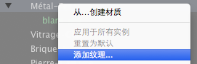 然后选择添加纹理图……选项。
然后选择添加纹理图……选项。
通过从素材目拖放纹理缩略图到预览视图或列表中的材质上。
从硬盘的某个位置拖放纹理图到预览视图或列表中的材质上。
使用删除背景键。
右击纹理图的名字然后在下拉菜单中选择删除。

对于材料,这可以用于在相关的材质和纹理图编辑器之间进行导航。
显示所选纹理的缩略图。蓝十字代表纹理的固定点。点击图像中的重新定位。
开启并点击选择器选择一种颜色。
使用圆形光标(Shift+单击,每递增15°),它的轴转动纹理图或输入在相关字段的值。
滑块以50至200%的当前尺寸来改变纹理图大小。或输入值在相关字段的。

输入纹理图的尺寸,单击 保留的比例。再次单击以取消限制。
保留的比例。再次单击以取消限制。
使用重复的纹理图。定义每个重复之间的间距的尺寸。
输入一个数值作为水平和/或垂直间距,点击 保留的比例。再次单击以取消限制。
保留的比例。再次单击以取消限制。
沿水平和/或垂直轴复制该纹理图。
水平和/或垂直地反转复制。
水平或垂直反转纹理有两个重复之间的镜像选项。

纹理被自动调整以最大面积的水平和/或垂直的覆盖材料。
移动滑块来改变反射度或在相关字段中输入值。当上方的点红色,纹理图可反映其环境。
双击红色的点来取消效果。
输入限制值来定义最大反射距离。
使用滑块或在反光度字段中输入值。
使用滑块或在相关的字段中输入值来模拟凸起或使用图像中包含的灰色水平来模拟材质表面上的凹陷效果。
双击点来取消效果
正常映射给纹理图上映射的任何元素一个一个变形的外观效果。使用滑块或在相关字段中输入值来模拟变形。
使用一个透明度级别到纹理图或在相关字段输入值。点击点取消效果。
使用alpha通道:勾选选框激活alpha通道的透明度。
使用透明颜色:点击选择器来选择一个透明颜色,勾选选框激活它。
使用滑块或在相关字段中输入值。
调整图像尺寸符合其放置的表面。自动选择最适合该项目的设置。
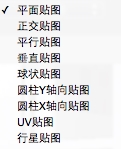
平面:被施加到一个平面上。
正交:应用到的元素。如果该元素是由表面平面和表面平面的纹理图组成。
垂直:在元件上的垂直投影。在水平部分接收图像,而垂直或倾斜的部分被拉伸。
球面:根据纹理图的尺寸选择适合的球面。因此,它可能会留下空白空间。
Y圆柱形:纹理图围绕一个圆柱体的垂直轴线投影。
X圆柱形:纹理图围绕一个圆柱体的水平轴线投影。
UV:保持纹理图的坐标贴合一个来自软件的物件来管理贴图。
行星:通过两极,不留空格的垂直投影元素。
 例子:编辑纹理图
例子:编辑纹理图
|
Artlantis用户指南添加纹理 |
|
© 2013 Abvent www.artlantis.com |